LightLogger FAQ — Bedste Familie Overvågningssoftware
Hvordan kan jeg se screenshots fra logviseren fanen?
For at se screenshots logget af LightLogger Keylogger, skal du følge disse trin:- Åbn LightLogger Keylogger Admin Panel. (Se Hvordan kan jeg åbne og lukke LightLogger Keylogger Admin Panel?) Som standard åbner Admin Panel med logviseren fanen vises. Hvis en anden LightLogger Keylogger fane er åben, skal du klikke Log Viewer:
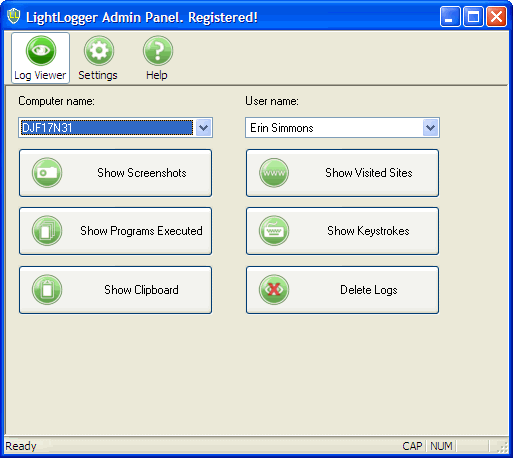
- Vælger en bruger i Brugernavn drop-down listen. Hvis LightLogger Keylogger overvåger flere computere, skal du vælge en computer fra Computer navn drop-down listen.
- Klik på Vis Screenshots. Den mappe på din computer opbevaring LightLogger Keylogger screenshots for den valgte bruger på den valgte computer åbnes:
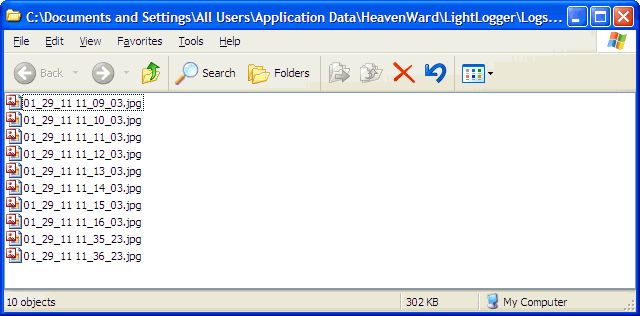
- For at se et skærmbillede, skal du dobbeltklikke på dets filnavn.
- For at se miniaturebilleder af alle de skærmbilleder i mappen, skal du klikke på Visninger ikonet og vælg Thumbnails:
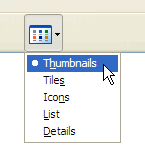
Miniaturebilleder af de screenshots er vist: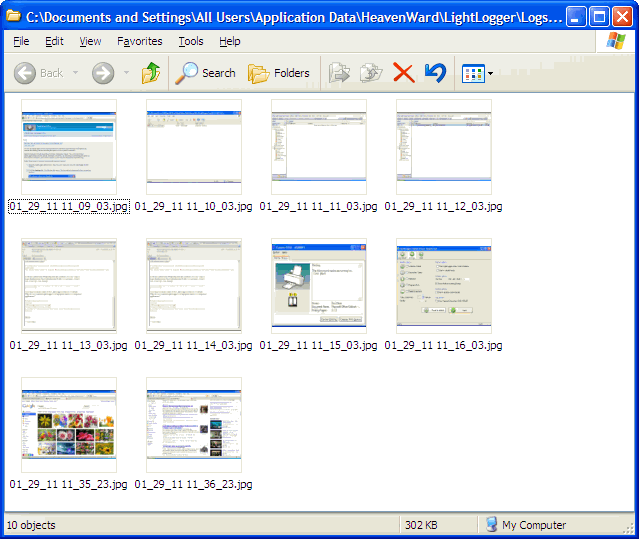
- For at se et skærmbillede, skal du dobbeltklikke på dens miniature.
En anden måde at holde størrelsen af screenshot mappe, lille, er at slette screenshots jævne mellemrum:- Du kan slette screenshots, når du viser dem ved at klikke Vis Screenshots i Log Viewer fanen. Vælg de screenshots du vil slette. Derefter skal du højreklikke på dine valg. Fra de viste valgmuligheder, skal du klikke Slet. Dine valg bliver sendt til din computer papirkurv, hvor de fortsat gemt på din computer, medmindre du sletter dem igen.
- Du kan slette screenshots helt med LightLogger Keylogger s Slet Logs knappen i Log Viewer fanen. For vejledning, se Hvordan sletter jeg logs fra logviseren fanen.
Keylogger Hjem- Åbn LightLogger Keylogger Admin Panel. (Se Hvordan kan jeg åbne og lukke LightLogger Keylogger Admin Panel?) Som standard åbner Admin Panel med logviseren fanen vises. Hvis en anden LightLogger Keylogger fane er åben, skal du klikke Log Viewer:
Hvordan kan jeg se programmer, der eksekveres fra logviseren fanen?
Hvordan får jeg vist Udklipsholder klip fra logviseren fanen?
Hvordan ser jeg besøgte websteder fra logviseren fanen?
Hvordan får jeg vist tastetryk fra logviseren fanen?
Hvordan sletter jeg logs fra logviseren fanen.
Hvordan bruger jeg Support funktionen i fanen Hjælp?
Hvordan bruger jeg Check for Update-funktionen i fanen Hjælp?
Hvordan bruger jeg Om funktionen i fanen Hjælp?
Hvordan bruger jeg forummet funktion i fanen Hjælp?
Hvordan bruger jeg Uninstall funktion i fanen Hjælp?
Hvordan bruger jeg LightLogger Keylogger med en antivirus / Security Suite?
Skal jeg slette LightLogger Keylogger logfiler?
Hvad sker der i slutningen af LightLogger Keylogger licens periode?
For at bruge en ny betalt licens nøgle, skal jeg geninstallere LightLogger Keylogger?
Hvad gør jeg, hvis jeg ikke kan åbne LightLogger Keylogger s Admin Panel?
Hvad gør jeg, hvis prøvelicensen nøglen ikke virker?
Hvad gør jeg, hvis min betalt licens nøglen ikke virker?
Hvad gør jeg, hvis LightLogger Keylogger ikke vil logge tastetryk?
Hvad er LightLogger Keylogger?
Hvad er nyt i LightLogger Keylogger?
Hvad hvis jeg ikke kan finde de oplysninger, jeg har brug for i disse ofte stillede spørgsmål?
Hvordan kan jeg sende dig kommentarer eller feedback omkring LightLogger Keylogger?
Kan jeg prøve LightLogger Keylogger før jeg køber det?
Hvad er begrænsningerne ved LightLogger Keylogger prøveversion?
Hvad er de funktioner og begrænsninger af en betalt licens?
Hvad er stealth-mode?
Hvad er systemkravene til LightLogger Keylogger?
Kan LightLogger Keylogger bruges på Windows 64-bit-systemer?
Skal jeg først installere LightLogger Keylogger eller købe en licens nøgle?
Hvordan installerer jeg LightLogger Keylogger på min computer?
Hvordan køber jeg en betalt licens og aktivere det?
Hvordan kan jeg åbne og lukke LightLogger Keylogger Admin Panel?
Hvordan ændrer jeg sproget bruges af LightLogger Keylogger?
Hvad er Computer og brugernavn felter bruges til?
Hvordan overvåger jeg andre brugere på min computer?
Hvordan vælger jeg Monitor indstillinger i fanen Indstillinger?
Hvordan vælger jeg Startindstillinger i fanen Indstillinger?
Hvordan vælger jeg Unhide indstillinger i fanen Indstillinger?
Hvordan vælger jeg en Update-funktionen på fanen Indstillinger?
Hvordan vælger jeg en Log indstilling på fanen Indstillinger?